Microsoft đã phát hành Đối với Windows 8.1Gói cập nhật mới KB2919442KB2932046, KB2937592 và KB2938439.Bản cập nhật này bao gồm các tính năng mới, chức năng mới, giao diện người dùng đẹp và sửa lỗi.Chúng tôi đã thảo luận về nội dung mới trong bản cập nhật này trước đây.Người dùng đang tải xuống bản cập nhật này một cách thiếu kiên nhẫn.Tuy nhiên, một số ít người dùng cũng nhận được thông báo lỗi khi cài đặt bản cập nhật mới nhất trên PC chạy Windows 8.1.
Một số người dùng phàn nàn rằng các mã lỗi 80070020, 80073712 và 0x800f081f sẽ hiển thị sau một vài phút cài đặt.Ở đây, chúng tôi sẽ thảo luận về các giải pháp về cách loại bỏ những lỗi này.
如何修復錯誤 80073712、80070020、0x800f081f
Windows 8.1 khi cài đặt các bản cập nhật
1. Đầu tiên, hãy khắc phục sự cố cập nhật Windows.Để làm điều này, hãy viết khắc phục sự cố trong tìm kiếm quyến rũ và nhấp vào khắc phục sự cố.Một cửa sổ sẽ mở ra.Nhấp vào đường dẫnKhắc phục sự cố cập nhật Windows.Ngoài ra, vui lòng làm theo hướng dẫn bạn đã nhận được.Bây giờ hãy thử cài đặt sạch.Nếu nó không hoạt động, hãy làm theo bước tiếp theo.
2. Nếu bạn có tường lửa và phần mềm chống vi-rút của bên thứ ba trên PC của mình, vui lòng vô hiệu hóa nó.
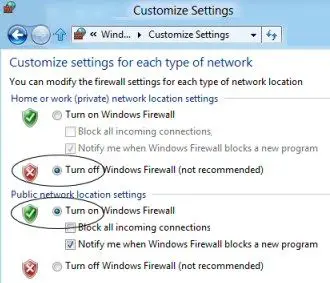
4. Đi tới bảng điều khiển và dừng Windows Update.
5. Mở trình khám phá tệp C: \ windows (hoặc ổ đĩa cài đặt Windows 8.1) và đổi tên thư mục SoftwareDistribution.Khởi động lại máy tính của bạn.Bật Windows Update và tải xuống lại.
6. Đặt đĩa CD Windows 8.1 của bạn và cài đặt .ISO và chạy lại trình cài đặt.
7. Trong khi trình cài đặt đang chạy, hãy chọn tùy chọn sửa chữa Windows có thể giải quyết sự cố.Viết khóa sản phẩm của hệ điều hành.Sau một vài lần khởi động lại, Windows 8.1 sẽ được cài đặt và tất cả các sự cố trên PC chạy Windows 8.1 sẽ được sửa chữa.
Những thủ thuật này sẽ chuẩn bị cho PC của bạn cập nhật Windows 8.1 và cập nhật Windows trên PC của bạn.Nếu bạn vẫn gặp lỗi, bạn chắc chắn sẽ làm theo các mẹo sửa chữa dưới đây để thành công:
1. Bạn phải dọn dẹp các tệp bị hỏng trong quá trình cài đặt bản cập nhật Windows 8.1.
2.Sử dụng quản trị viênbậtDấu nhắc lệnh.
3. Gõ Dism / Online / Get-Packages và nhấn Enter.Bây giờ bạn có thể xem danh sách các tệp bị hỏng trong dấu nhắc lệnh.
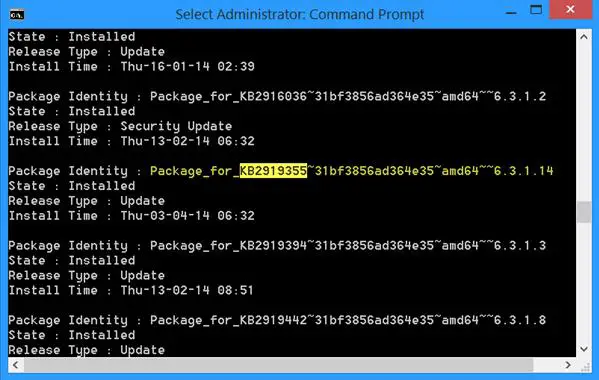
4. Điều hướng đến bảng điều khiển–Thủ tục và chức năng–Xem các bản cập nhật đã cài đặtVà lựa chọnCác bản cập nhật đã cài đặt.
5. Chọn tệp đã cài đặt và bị hỏng.Gỡ cài đặt các tệp này.Bạn có thể tìm thấy tệp bị hỏng theo ngày cài đặt trong cột.
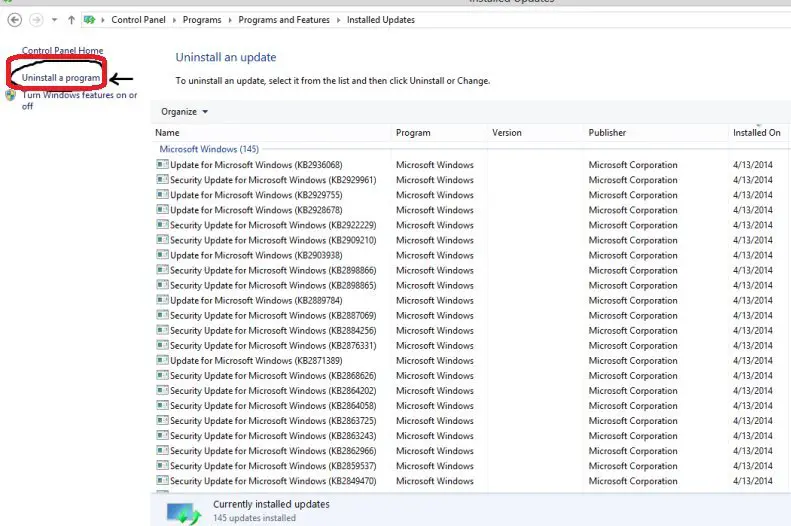
6. Nếu bạn không thể tìm thấy nó, hãy mở lại dấu nhắc lệnh.
7. Gõ Dism / Online / remove-package / package_for_KB2919355 ~ 31bf3856ad364e35 ~~ 6.3.1.14 và nhấn Enter
8. Bây giờ gõ Dism / Online / cleanup-image / startcomponentcleanup và nhấn Enter.
9. Khởi động lại máy tính.
10. Cuối cùng, bạn phải tải xuống tệp KB2919355 và cài đặt thủ công trên PC của mình.
Tải xuống tệp KB32 cho hệ thống 2919355-bit từ liên kết bên dưới–
http://www.microsoft.com/en-us/download/details.aspx?id=42327
Hệ thống 64-bit - http://www.microsoft.com/en-us/download/details.aspx?id=42335
Và bản cập nhật Windows Server 2012 R2
http://www.microsoft.com/en-us/download/details.aspx?id=42334。
Sau khi tải xuống tệp từ liên kết trên, hãy cài đặt tệp đó trên PC của bạn.Khởi động lại PC của bạn và tận hưởng bản cập nhật.
Nếu bạn chỉ tìm thấy lỗi 80070020 trong PC của mình, hãy sửa lỗi đó theo hai cách khác nhau sau đây.
Giải pháp thủ công
1. Mở cài đặt khôi phục hệ thống.Đối với điều này đibảng điều khiểnVà viếtkhôi phục hệ thống在Thanh tìm kiếmỞ góc trên bên phải của cửa sổ bảng điều khiển.Bấm vàoTạo điểm khôi phục.
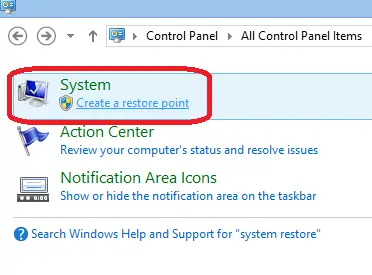
2. Bạn sẽ nhận được một hộp thoại.Nhấp vào hộp thoại nàyNút khôi phục hệ thống.
3. Nhấp vào hộp thoại tiếp theoSau.
4. Bây giờ hãy chọn một điểm khôi phục (ngày hoặc giờ trước đó) và nhấp vàoBước tiếp theo.
5. Nhấp vào tùy chọn "Tiếp theo" một lần nữa và một lần nữa cho đến khi nó khôi phục hệ thống của bạn.
6. Nó sẽ khởi động lại sau khi khôi phục.
Bây giờ cửa sổ sẽ tự động tải xuống và cài đặt bản cập nhật.
Giải pháp tự động
a. Tải xuống tiện ích sửa chữa 80070020.
b. Cài đặt nó trên PC của bạn.
c. Lỗi quét.
d. Nếu bạn tìm thấy bất kỳ lỗi nào, hãy nhấp vào tùy chọn "Sửa chữa".
e. Khởi động lại PC của bạn.
Sau khi khởi động lại, cài đặt cập nhật sẽ tự động được duy trì và hiển thị lỗi sẽ được khắc phục.
Giờ đây, bạn có thể cài đặt bản cập nhật Windows 8.1 theo cách thủ công bằng liên kết được cung cấp ở trên hoặc bạn có thể cài đặt bản cập nhật tự động.Bạn cũng có thể sử dụng tại đây để kiểm tra các bản cập nhật.

![Thiết lập email Cox trên Windows 10 [sử dụng ứng dụng Windows Mail] Thiết lập email Cox trên Windows 10 [sử dụng ứng dụng Windows Mail]](https://infoacetech.net/wp-content/uploads/2021/06/5796-photo-1570063578733-6a33b69d1439-150x150.jpg)
![Khắc phục sự cố Windows Media Player [Hướng dẫn Windows 8 / 8.1] Khắc phục sự cố Windows Media Player [Hướng dẫn Windows 8 / 8.1]](https://infoacetech.net/wp-content/uploads/2021/10/7576-search-troubleshooting-on-Windows-8-150x150.jpg)
![Sửa lỗi cập nhật Windows 0x800703ee [Windows 11/10] Sửa lỗi cập nhật Windows 0x800703ee [Windows 11/10]](https://infoacetech.net/wp-content/uploads/2021/10/7724-0x800703ee-e1635420429607-150x150.png)




![Khởi động dấu nhắc lệnh trong Windows [7 phương pháp] Khởi động dấu nhắc lệnh trong Windows [7 phương pháp]](https://infoacetech.net/wp-content/uploads/2021/09/%E5%95%9F%E5%8B%95%E5%91%BD%E4%BB%A4%E6%8F%90%E7%A4%BA%E7%AC%A6-150x150.png)

![Cách xem phiên bản Windows [rất đơn giản]](https://infoacetech.net/wp-content/uploads/2023/06/Windows%E7%89%88%E6%9C%AC%E6%80%8E%E9%BA%BC%E7%9C%8B-180x100.jpg)


